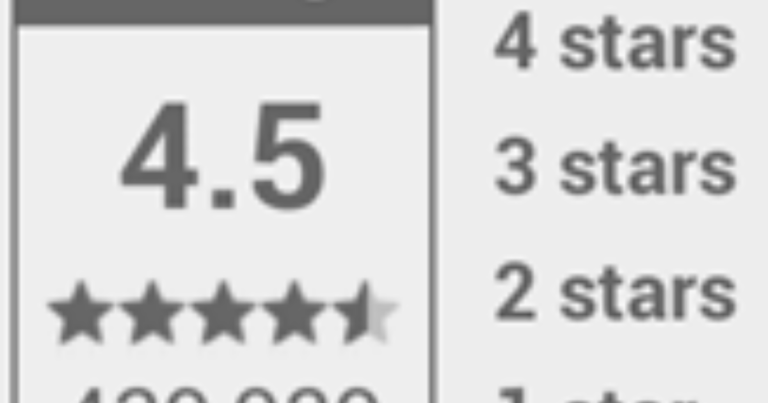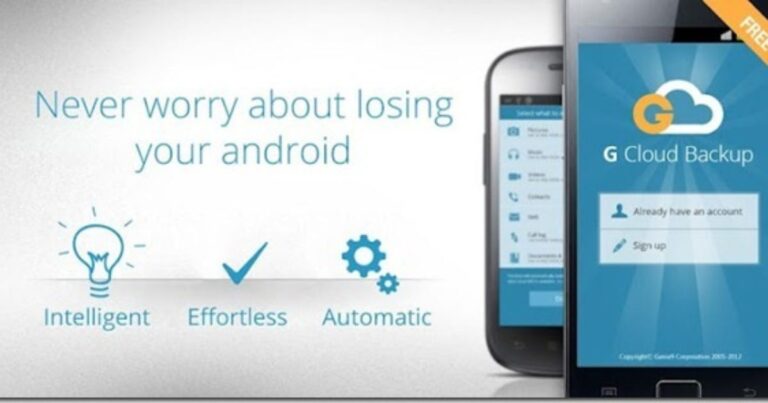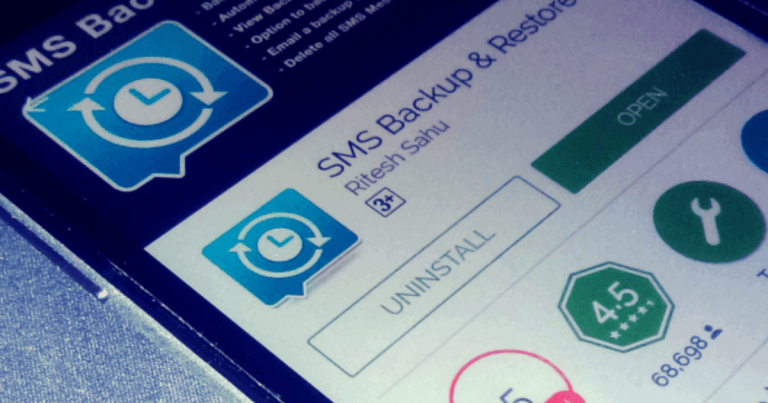Как просмотреть историю уведомлений на Android
Уведомления приложений – один из важнейших модулей смартфона. Если вы никогда не задумывались об их важности, представьте, насколько сложно открыть каждое приложение, чтобы посмотреть, есть ли какие-нибудь новые обновления. Вы можете даже пропустить важные тексты и электронные письма, которые могут иметь решающее значение для вас и вашего бизнеса.
Программы для Windows, мобильные приложения, игры - ВСЁ БЕСПЛАТНО, в нашем закрытом телеграмм канале - Подписывайтесь:)
Однако не только текстовые сообщения и электронные письма делают уведомления настолько важными. Они также уведомят вас о распродажах и скидках, если у вас установлено соответствующее приложение для покупок. Напоминайте вам пить воду и даже сделайте 7-минутный перерыв на тренировку, если у вас установлены приложения для здоровья. Они даже сообщают вам, когда прибудет ваша заказанная еда или такси. Видите ли, они являются одним из основных элементов, управляющих вашим миром.
Эти уведомления продолжают выстраиваться в панели уведомлений, чтобы вы могли их увидеть, когда освободитесь. Но иногда вы просто хотите убрать беспорядок, и при этом вы можете удалить некоторые важные уведомления. Возможно, это был купон на скидку на распродажу в выходные, которую вы с нетерпением ждали. Кроме того, эти уведомления не появляются в большинстве случаев даже после того, как вы запускаете приложение, и в таких ситуациях вы сожалеете, что у вас нет возможности просмотреть историю этих уведомлений.
Использование встроенных настроек Android
Так что, если я скажу вам, что способ есть, и он встроен прямо в ваш Android? Просто скрыто от остального мира Android. Итак, в качестве первого трюка я покажу вам, как вы можете использовать встроенные настройки Android, чтобы просмотреть историю уведомлений Android.
Коснитесь и удерживайте главный экран Android, пока не увидите вариант добавления виджета. Процесс добавления виджета может меняться в зависимости от используемого телефона и установленной на нем программы запуска. Найдите виджет с именем Настройки и добавьте его на главный экран.
После того, как вы добавите виджет на главный экран, он попросит вас выбрать настройку, которую вы хотите открыть с помощью значка виджета. Здесь найдите вариант журнала уведомлений и выберите его.
Вот и все. Когда вы захотите просмотреть полученные уведомления, вы можете просто нажать на виджет. Он также покажет вам точное время и дату получения уведомления, а нажатие на список откроет информационную страницу приложения.
Хотя виджет настроек справляется с этой задачей, он довольно простой, и вариантов не так много. Большинство уведомлений, которые вы видите, предназначены для выбора клавиатуры, и нет никакого способа отделить бесполезные уведомления от важных.
Использование стороннего приложения
Вот где Приложение для прошлых уведомлений входит в картину. После того, как вы установите приложение и предоставите ему управление уведомлениями вашего устройства, оно сразу же начнет записывать уведомления.
Лучше всего то, что приложение группирует уведомления от каждого приложения, что позволяет очень легко искать что-то очень конкретное. Кроме того, вы можете попросить приложение игнорировать некоторые приложения и уведомления, такие как замена клавиатуры или предупреждения о низком заряде батареи.
В приложении есть реклама, но это не мешает работе приложения. В настройках тоже ничего особенного, кроме опции ограничения записи.
Вывод
Таким образом, вы можете отслеживать все уведомления, которые вы получаете на свое устройство Android. Вы можете попробовать установить приложение Past Notification на несколько дней и убедиться в этом сами. Я уверен, что вам понравится сама идея читать уведомления в свободное время.
Программы для Windows, мобильные приложения, игры - ВСЁ БЕСПЛАТНО, в нашем закрытом телеграмм канале - Подписывайтесь:)